Содержание
Как очистить кэш на iPhone качественно и в разных приложениях
Одна из особенностей девайсов от яблочной компании – невозможность расширения памяти за счёт MicroSD. Причём разница между устройствами на 18 ГБ и 128 ГБ серьёзно превышает стоимость карты с теми же 128 ГБ, а памяти, как известно, много не бывает. И если устройство «из коробки» впечатляет своим быстродействием, то со временем даже такой девайс как iPhone теряет в производительности, особенно если он изначально не мог похвастать большим объёмом встроенной памяти. Чем активнее используется смартфон и чем больше пользователь устанавливает приложений, тем меньше остаётся памяти и вот уже смартфон не желает обновлять приложения по причине её недостатка.
Хотя система и справляется с проблемой переполненного кэша своими силами, анализируя и автоматически очищая память от ненужных данных, в некоторых случаях есть необходимость в ручной очистке. Сделать это несложно, к тому же не занимает много времени, так что почистить кэш сможет каждый пользователь iPhone самостоятельно.
Почему надо чистить кэш на iPhone
Кэш являет собой промежуточный буфер, содержащий остатки удалённого софта, многочисленный контент из мессенджеров, приложений социальных сетей, браузеров, настройки программ, недогруженные файлы и т. д. Благодаря его содержимому система загружает данные намного быстрее, чем при повторной загрузке их из сети, но кроме пользы хранение больших объёмов информации, занимающей драгоценную память устройства, может приносить и вред. В случае чрезмерного накопления данных на iPhone, располагающем не слишком большим количеством памяти, очистка кэша является необходимостью.
Но здесь есть один момент. Если свободной памяти на устройстве достаточно много, очистка кэша не окажет благотворного влияния на производительность, тогда как наличие информации в буфере поспособствует быстрой загрузке приложений и страниц браузера, поскольку заново подгружать данные из интернета уже не придётся. Нельзя сказать, что iPhone начнёт сильно тормозить, если накопилось много кэшированных данных, но при появлении такой необходимости лучше всё же избавиться от ненужного информационного мусора.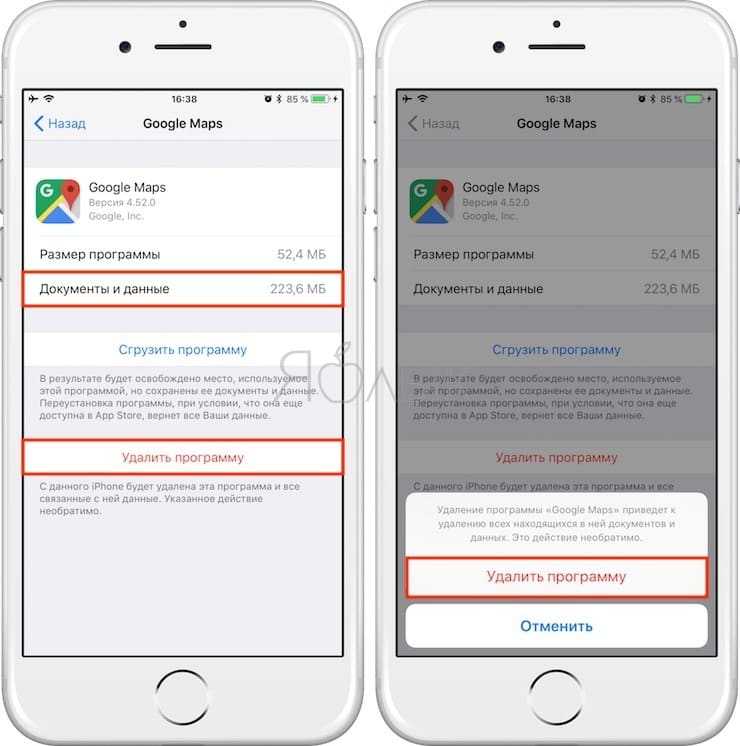 На работу программ удаление кэша негативно не повлияет.
На работу программ удаление кэша негативно не повлияет.
Перейдя в настройках устройства в «Хранилище» можно увидеть, какие типы файлов и в каком объёме хранятся на вашем iPhone, здесь же и загадочное «Другое», где и находится кэш вместе с параметрами системы, голосами помощников и прочими данными. Операционная система порекомендует выполнить некоторые действия для освобождения пространства, например, очистить папку удалённых файлов, перенести контент в iCloud и т. д. Пользователю остаётся только выбрать приемлемые для него действия для освобождения места.
Если вы хотите максимально очистить место на смартфоне, можно восстановить устройство, вернув ему первоначальные параметры. При этом перед процедурой сброса важно сделать резервную копию данных, которые вы хотите сохранить.
Очищаем браузер
При посещении веб-ресурсов браузер непременно сохраняет кэш для быстрого доступа к контенту в дальнейшем. Со временем при частой практике интернет-сёрфинга данные скапливаются в больших количествах на устройстве, поэтому лучше убрать лишние накопления информации, освободив драгоценное место в памяти.
Рассмотрим подробнее, как очистить кэш браузера на iPhone на примере штатного Сафари:
- Идём в настройки мобильного устройства.
- Прокручиваем экран вниз, где находим Safari, и переходим в раздел.
- Для очистки истории и удаления cookie листаем вниз и жмём кнопку «Очистить историю и данные сайтов», затем подтверждаем действие нажатием «Очистить историю и данные», чтобы стереть из памяти устройства историю посещений, сохранённый контент и кэшированные файлы.
- Для удаления кэшированных файлов без очистки истории в разделе «Safari» выбираем «Дополнительно» – «Данные сайтов». Здесь будет находиться список файлов, совпадающих с именами сайтов, с которых они были загружены, жмём «Удалить все данные». Можно также перейти в меню редактирования нажатием кнопки «Изменить» и выборочно очистить данные из списка.
При наличии на мобильном устройстве других браузеров, кэш следует почистить из приложения. Опция будет доступна в меню браузера, например, в случае с Chrome выбираем в меню «Настройки» и в блоке «Дополнительные» открываем раздел «Личные данные», где и будет функция очистки истории и кэша.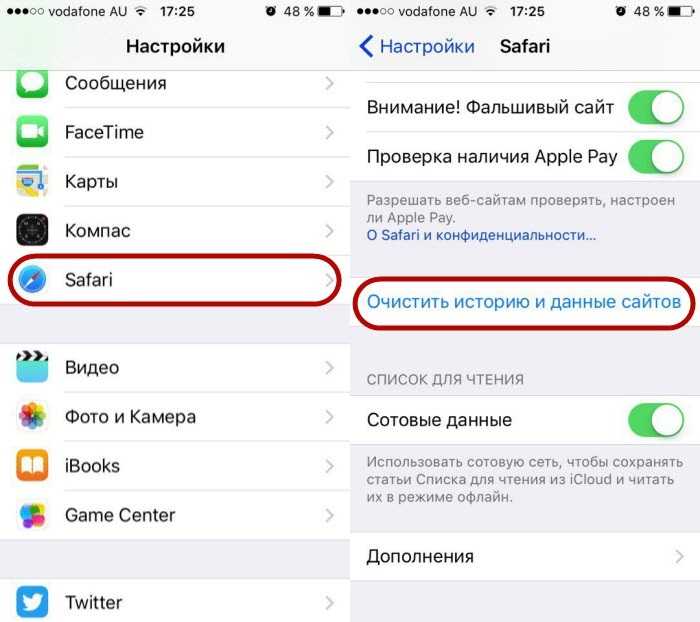
Очистка кэша программ
Некоторые приложения, изначально небольшие по весу, сохраняют кэш в нескромных объёмах, порой исчисляемых в гигабайтах. Это может быть игра, мессенджер или другой софт, подгружающий данные на телефон для быстрой загрузки контента в дальнейшем.
Как очистить кэш приложений на iPhone
Отдельные игры могут выдавать ошибки или зависать при ошибочно записанных данных, так что для корректной работы лучше почистить кэш софта. Выполнить это несложно:
- Идём в настройки и листаем вниз, чтобы добраться до установленного софта.
- В опциях программы, кэш которой требуется почистить, вверху можно увидеть перечень доступов софта, а ниже – настройки, поддающиеся изменениям.

- Возле строчки «Сбросить кэш» есть тумблер, при его перемещении приложение будет удалять остаточные файлы самостоятельно, что позволяет сэкономить память устройства.
Как очистить кэш Instagram на iPhone
Одно из тех приложений на смартфоне, которое может занимать гигабайты памяти. Очистить кэш в Instagram можно сторонними инструментами или штатными средствами.
Надёжнее всего удалить софт, после чего заново установить и авторизоваться, для чего выполняем следующие манипуляции:
- Идём в настройки iPhone.
- В разделе «Основные» выбираем «Хранилище iPhone».
- Выбираем в списке Instagram и жмём «Удалить приложение», подтверждаем действие.
- Инсталлируем софт повторно из App Store и проходим процедуру авторизации в сервисе.
Аналогично можно поступить с выросшим в объёме WhatsApp и другими мессенджерами.
Как очистить кэш Телеграма на iPhone
В случае с Telegram всё ещё проще. Хотя софт и не из прожорливых, при необходимости можно почистить кэш прямо в приложении:
- В Телеграме жмём кнопку меню и выбираем «Настройки».

- Идём в раздел «Данные и память», где выберем «Использование памяти».
- Здесь можно очистить кэш нажатием на соответствующем пункте, а также изменить сроки хранения медиафайлов.
Как очистить кэш ВКонтакте
Чтобы избавиться от кэша ВК, не обязательно сносить и заново устанавливать софт. Для этого достаточно выполнить следующие действия:
- Открываем приложение.
- В меню сервиса выбираем «Настройки» (значок шестерёнки).
- В разделе «Основные» листаем вниз и выбираем опцию «Очистить кэш».
Как удалить мультимедийный контент из чатов WhatsApp
Не секрет, что данный мессенджер бывает очень прожорлив, поэтому при активном его использовании требуется периодическая очистка кэша, для чего можно удалить софт и поставить его заново или же пойти другим путём. В WhatsApp можно удалить из чатов медиаконтент, занимающий львиную долю памяти (при этом текстовые сообщения останутся). Для этого выполняем следующе действия:
- Открываем WhatsApp и идём в настройки мессенджера.

- Выбираем раздел «Данные и хранилище» и переходим в «Хранилище».
- Здесь доступен список чатов, которые отсортированы по объёму. Выбираем по очереди каждый, что занимает больше много места, чтобы увидеть, какие типы контента имеются в выбранном чате.
- Жмём «Управлять» и отмечаем увесистые данные для удаления (фото, гифки, голосовые сообщения, документы).
- Жмём «Очистить» и подтверждаем действие.
Эти действия позволят удалить медиаданные из переписок в WhatsApp, при том, что текст сохранится.
Очищаем память сообщений и настраиваем срок их хранения
Современные пользователи очень активно используют мессенджеры и социальные сети для общения, и если смартфон эксплуатируется уже не первый год, в памяти хранятся многочисленные переписки, способные занимать немало места.
Так, один из способов, как очистить ненужный кэш на iPhone, предполагает очистку данных сообщений непосредственно в приложениях, являющихся главными пожирателями пространства. Способ очистки чатов в WhatsApp мы рассмотрели выше (в настройках чатов можно скинуть весь кэш, включая и текстовые сообщения, или выборочно). В Telegram в разделе настроек «Данные и память» – «Использование памяти» (где мы чистили кэш) можно сбросить кэш текстовых сообщений, для чего нужно выбрать пункт «Локальная база данных» и подтвердить действие.
Способ очистки чатов в WhatsApp мы рассмотрели выше (в настройках чатов можно скинуть весь кэш, включая и текстовые сообщения, или выборочно). В Telegram в разделе настроек «Данные и память» – «Использование памяти» (где мы чистили кэш) можно сбросить кэш текстовых сообщений, для чего нужно выбрать пункт «Локальная база данных» и подтвердить действие.
Кроме данных мессенджеров и приложений социальных сетей не помешает почистить и стандартные SMS и MMS, которые также со временем занимают немало пространства, особенно когда речь о сообщениях с вложениями. Оптимальное решение в данном случае – настройка срока хранения смс в настройках iOS, для чего нужно выполнить ряд действий:
- Идём в настройки мобильного устройства.
- Переходим в раздел «Сообщения».
- Выбираем пункт «История сообщений», где стандартно установлена опция бессрочного хранения.
- Здесь выставляем нужные параметры, сколько следует хранить смс, например 1 год или 30 дней. В зависимости от выбранного срока те сообщения, которые окажутся старше, будут удалены.
 Этот фактор следует учитывать, и перед выполнением процедуры следует сохранить нужные данные.
Этот фактор следует учитывать, и перед выполнением процедуры следует сохранить нужные данные.
Какие приложения помогут избавиться от лишних файлов
Независимо от того, какой у вас iPhone – 5, 5C, 5S, 6, 6S, SE, 7, 8, 10, 11, 11 Pro или другой версии, и какой объём встроенной памяти у девайса, периодическая очистка мусорных файлов не помешает. Для этой цели может пригодиться сторонний софт.
iTunes
Универсальный сервис для работы с яблочными устройствами позволяет, в том числе очистить кэш девайса. Через iTunes очистить кэш в iPhone X, XS, XR и других версий можно путём восстановления из резервной копии, делается это следующим образом:
- В настройках мобильного девайса в разделе iCloud предварительно отключаем функцию «Найти iPhone».
- Подключаем iPhone посредством USB-шнура к компьютеру, открываем iTunes.
- Выбираем устройство и в разделе «Обзор» создаём копию данных смартфона нажатием соответствующей кнопки. Копия будет включать только важные файлы приложений, тогда как мусорные файлы в неё не войдут.

- Здесь же применяем опцию «Восстановить из резервной копии», выбрав созданную копию.
Существуют и другие приложения, загружаемые из App Store или официальных сайтов производителей, которые позволят как удалить кэш, так и избавиться от прочего ненужного мусора на iPhone (дубликатов фото, контактов, недозагруженых пакетов и т. д.). Это такие утилиты как Smart Cleaner, PhoneClean, Clean Doctor, Duplicate Cleaner (только для поиска и удаления файлов-дубликатов).
Существуют и более жёсткий метод очистки памяти устройства – сброс до заводских настроек, но такой вариант применяется в крайних случаях, например, при проблемах функционирования или перед продажей iPhone.
Как очистить память айфона — советы как освободить место на iPhone и iPad
Денис Шиманский 12.05.22 80459 просмотров
В данной статье мы собрали главные советы как очистить память на айфон и айпад. Эти лайфхаки помогут вам самостоятельно освобождать память на iOS устройствах, чтобы не докупать место в облаке дополнительно.

Apple с каждым поколением увеличивает максимальную и минимальную конфигурацию памяти на телефонах и планшетах. В последнем поколении iPhone получил 1 ТБ, а iPad Pro 2 ТБ. Но памяти на устройствах с минимальной емкостью может не хватать и для оптимальной работы устройства и комфортного хранения личных данных мы расскажем как освободить место на айфоне.
Недостаток памяти — одна из главных проблем пользователей iPhone и iPad. Данные устройства не поддерживают карту памяти. Особенно проблемы с недостатком памяти касаются пользователей, которые купили устройство с конфигурацией памяти 64 Гб и меньше. В таком случае необходимо докупать место в облаке, но этого бывает недостаточно.
Очистка кэша приложений
Со временем приложения накапливают много ненужного кэша и занимают много места в Хранилище. Чтобы очистить данные приложений зайдите в “Настройки” => “Основные” =>”Хранилище iPhone”.
В хранилище отражаются категории данных и приложения с характеристикой памяти, которую они используют. Можно зайти в любое приложение и “сгрузить” его. В этом случае будет удалено приложение, но все данные — переписки, сообщения, фото и т.д останутся, а кэш удалится. После надо переустановить приложение с App Store.
Можно зайти в любое приложение и “сгрузить” его. В этом случае будет удалено приложение, но все данные — переписки, сообщения, фото и т.д останутся, а кэш удалится. После надо переустановить приложение с App Store.
Важно! Перед совершение операции убедитесь, что приложение ещё доступно в App Store.
В мессенджерах стоит делать бекап, так как переписка хранится на телефоне, а не на сервере.
В приложении Telegram можно ограничить время хранения файлов и количество гигабайт, которые можно хранить на устройстве. Таким образом можно поставить лимит и приложение автоматически будет удалять ненужные файлы.
Включить iCloud
Функция позволяет синхронизировать данные со всеми вашими айос девайсами для быстрого доступа через облачное хранилище. Таким образом вы сможете удобно и безопасно хранить любое количество данных. Но за место в облачном хранилище нужно платить — бесплатно дается только 5 Гб.
Для того, чтобы включить айклауд нужно выполнить такие шаги:
- войти в свой Apple ID на айфон или айпад;
- нажать на раздел “iCloud”;
- выбрать “вкл” для всех программ.

Синхронизация поможет сэкономить место на гаджете. На последней версии операционки синхронизация включена автоматически.
Минус такого способа в том, что вам придется регулярно оплачивать место в хранилище и так как в нем будут ваши данные — вы не сможете перестать пользоваться облаком.
Плюс способа в том, что при поломке, утрате вашего гаджета данные не будут утеряны и их будет легко восстановить с облака.
Удалить скриншоты
Скриншот — удобная форма передачи данных со своего экрана. Скриншоты дают возможность за секунду поделиться большим объемом информации. Однако многие пользователи не удаляют их после использования, и ненужные скрины экрана лежат в галерее и занимают все больше и больше памяти.
Удобный метод как очистить память айфона от ненужных скринов — скачать утилиту с App Store. Если у вас очень много ненужных скринов — утилита поможет удалить все без усилий, но если их немного даже вручную будет удобно очистить память.
Как очистить систему на айфоне, удалив ненужные файлы
К тяжелым файлам относятся музыка, фотографии, документы и т.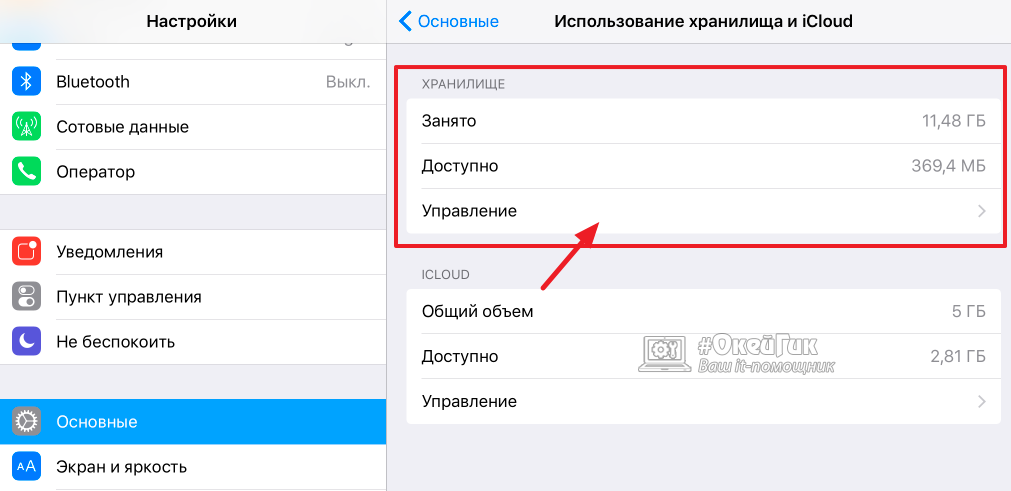 д. Самый простой способ как освободить память на iPhone — удалить эти файлы.
д. Самый простой способ как освободить память на iPhone — удалить эти файлы.
Музыка достаточно тяжелая и расходует много памяти, поэтому ее лучше слушать онлайн в Apple Music или на других онлайн-платформах, а скачанную удалить.
С планшета и телефона стоит удалить ненужные фотографии и видео. Они занимают очень много места, учитывая высокое качество съемки айфона. Накопление файлов занимает огромное количество нужных гигабайт. Нет смысла хранить на телефоне множество одинаковых селфи и старые файлы.
Также стоит чистить “недавно удаленные фото”.
Как освободить память на iPhone, удалив историю браузера
Если закончилась память на айфоне стоит почистить историю и остальные данные браузера.
Safari занимает достаточно много места в памяти, поэтому кэш и данные стоит регулярно чистить. Зайдите в “Настройки” => “Safari и выберите раздел ”Очистить историю и данные”.
Отключить “общие альбомы”
Функция позволяет создавать общие альбомы медиа с другими пользователями.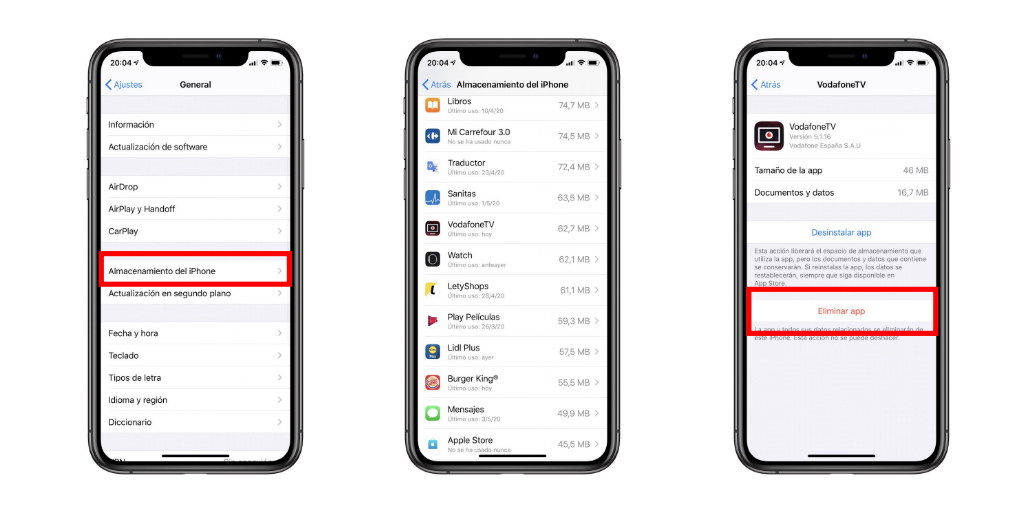 Коллекция таких фото может занимать много места, и часто они нам не нужны.
Коллекция таких фото может занимать много места, и часто они нам не нужны.
Выключить функцию можно в настройках. “Фото”=>”Общие альбомы”. Нужно перетянуть ползунок влево. Но при отключении все изображения из общих альбомов будут удалены.
Итог
Мы рассказали как очистить хранилище айфона и планшета Apple самостоятельно. Благодаря этим несложным лайфхакам вы не будете сталкиваться с проблемой нехватки памяти.
Хотите узнавать про акции и новинки?
Подпишитесь на рассылку. Без спама.
Только акции, новинки и новости мира Hi-tech. Всегда легко отписаться!
Очистить кеш на iPhone и iPad для Safari и не только
Майкл Потак
– 11 ноября 2022 г., 8:35 по тихоокеанскому времени.
@michaelpotuck
Заполнение кешей на iOS не занимает много времени. От браузера Safari по умолчанию до сторонних приложений — следуйте инструкциям по очистке кеша, истории и файлов cookie на iPhone и iPad.
В то время как очистка кеша в Safari выполняется быстро и легко одним махом, в сторонних приложениях этот процесс может отличаться. Сначала мы рассмотрим, как очистить кеш в Safari на iPhone и iPad, а затем рассмотрим другие приложения.
У нас также есть пошаговое руководство по очистке кэша, истории и файлов cookie на Mac. Ознакомьтесь с ним здесь.
Как очистить кеш на iPhone и iPad в Safari и других приложениях
Safari
- Открыть Настройки
- Проведите вниз и нажмите Safari
- Снова проведите пальцем вниз и коснитесь Очистить историю и данные веб-сайта , коснитесь еще раз для подтверждения
- Если вы хотите удалить данные с отдельных веб-сайтов, не очищая весь кеш Safari, в самом низу настроек Safari выберите Дополнительно > Данные веб-сайта > Изменить (или проведите пальцем справа налево, чтобы удалить отдельные элементы).
Имейте в виду, что данные веб-сайтов, удаленные с iPhone или iPad, будут удалены с других ваших устройств Apple, на которых выполнен вход в ту же учетную запись iCloud, если они синхронизируются с Safari.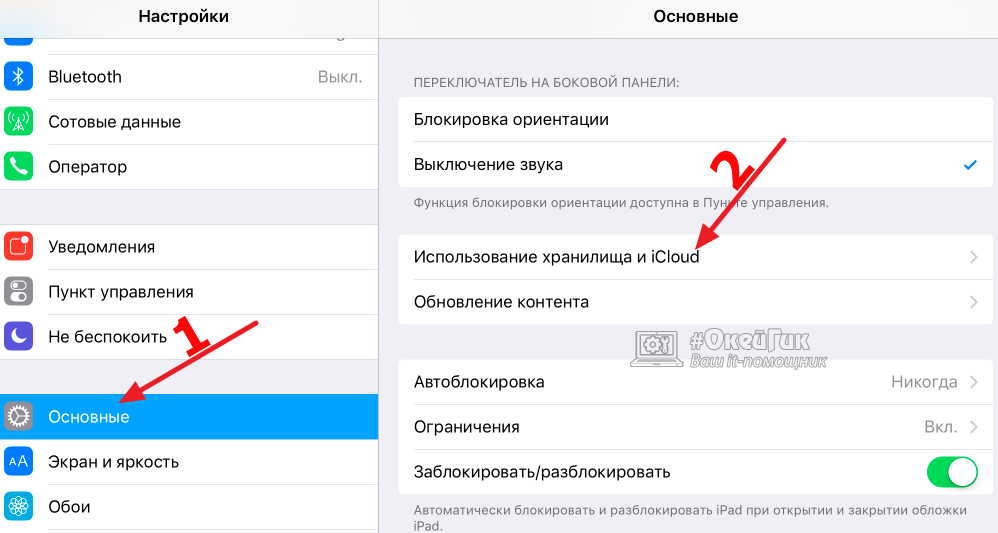
Очистка кэша сторонних приложений на iPhone
- Очистка кэша сторонних приложений зависит от разработчика. Некоторые, такие как Slack, предлагают опцию в настройках приложения в настройках iOS, а другие, такие как Facebook, этого не делают. Проверьте настройки своих приложений, чтобы увидеть доступные варианты (Настройки приложения > имя приложения).
- Для приложений, которые не имеют кнопки очистки кеша, удаление и повторная установка приложения — еще один вариант.
Вы всегда можете просмотреть Настройки > Общие > Хранилище iPhone , чтобы определить приоритеты сторонних приложений, с которыми вы, возможно, захотите работать в первую очередь.
Спасибо, что прочитали наше руководство по очистке кэша на iPhone и iPad!
Подробнее Учебники 9to5Mac:
- Как сделать скриншот с прокруткой на iPhone
- Как перезагрузить рабочий стол MacBook или Mac перед продажей или передачей
- Как увидеть свои зоны сердечного ритма на Apple Watch и iPhone во время или после тренировок
- Системные настройки Mac в macOS Ventura: советы, рекомендации и пожелания по обновленному дизайну
FTC: Мы используем автоматические партнерские ссылки, приносящие доход.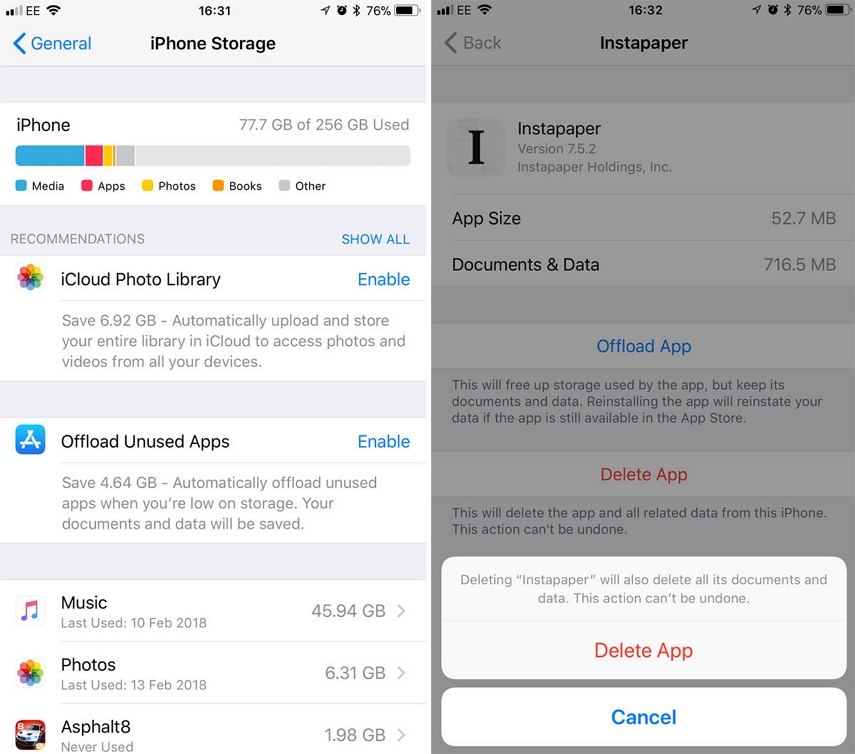 Больше.
Больше.
Посетите 9to5Mac на YouTube, чтобы узнать больше новостей Apple:
Вы читаете 9to5Mac — экспертов, которые день за днем сообщают новости об Apple и окружающей ее экосистеме. Обязательно посетите нашу домашнюю страницу, чтобы быть в курсе всех последних новостей, и подпишитесь на 9to5Mac в Twitter, Facebook и LinkedIn, чтобы оставаться в курсе событий. Не знаете, с чего начать? Ознакомьтесь с нашими эксклюзивными историями, обзорами, практическими рекомендациями и подпишитесь на наш канал YouTube
.
Об авторе
Майкл Потак
@michaelpotuck
Майкл — редактор 9to5Mac. С момента прихода в компанию в 2016 году он написал более 3000 статей, включая последние новости, обзоры, подробные сравнения и учебные пособия.
Любимое снаряжение Майкла Потака
Зарядное устройство Satechi USB-C (4 порта)
Действительно полезное зарядное устройство USB-C + USB-A для дома, работы и путешествий.
Кожаный кошелек Apple MagSafe
Мой любимый тонкий кошелек для iPhone 12
Как очистить кэш приложений на iPhone или iPad
Как очистить кэш приложений на iPhone 6? Когда я устанавливаю новые приложения, мой iPhone 6 напоминает мне, что на нем недостаточно места. И я обнаружил, что мой iPhone работает медленно, а данные многих приложений занимают много места на моем iPhone. Есть ли способ, который может помочь мне очистить данные приложения iPhone, чтобы мой iPhone работал быстрее? Любая помощь будет оценена. От пользователя iPhone 6, который хочет очистить кеш приложения iPhone, файлы cookie, историю и другие ненужные файлы.
Кэшированные файлы и другие файлы, такие как файлы истории, предназначены для ускорения работы приложения и использования большего объема памяти, чем вы думаете, или, возможно, у определенного приложения возникают проблемы с кэшированными данными, и оно не может обновляться с помощью текущих данных.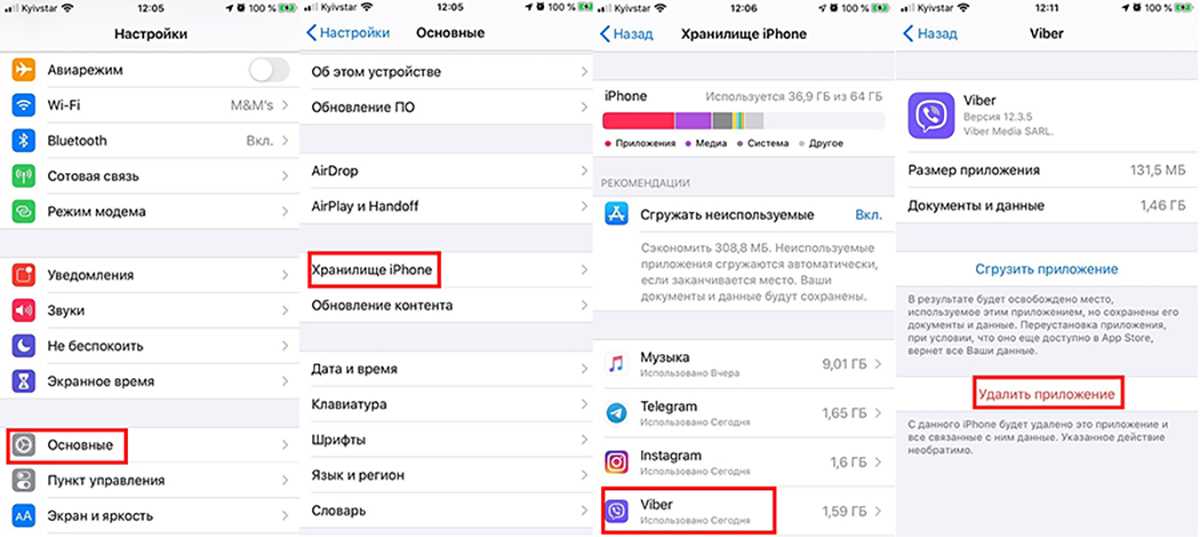 В этом случае вам нужно будет очистить память вашего iPhone, ненужные данные и кеши. В этой статье мы покажем вам, как очистить кеш на iPhone или iPad. Вы также можете использовать приведенные ниже шаги, чтобы удалить нежелательные данные, включая файлы cookie и ненужные файлы, чтобы заставить iPhone / iPad работать быстрее, чем когда-либо.
В этом случае вам нужно будет очистить память вашего iPhone, ненужные данные и кеши. В этой статье мы покажем вам, как очистить кеш на iPhone или iPad. Вы также можете использовать приведенные ниже шаги, чтобы удалить нежелательные данные, включая файлы cookie и ненужные файлы, чтобы заставить iPhone / iPad работать быстрее, чем когда-либо.
- Как очистить кэш на iPhone и iPad вручную
- Как очистить кеш на iPhone и iPad с помощью программы очистки кеша приложений
- Как очистить кэш на iPhone и iPad с помощью джейлбрейк-твика iOS
Как очистить кэш на iPhone и iPad вручную
Некоторые приложения iOS позволяют вручную очищать кэш приложений, файлы cookie, историю, временные файлы и другие временные данные в настройках приложения. Например, в большинстве веб-браузеров для iOS есть эта опция для очистки кеша, файлов cookie, истории просмотров и т. д. В меню «Настройки». Ниже мы покажем вам, как очистить кеш Safari, историю, файлы cookie и другие данные Safari, а также как очистить кеш других приложений на ваших устройствах iOS.
Удалить кеш Safari на iPhone или iPad
- Выберите «Настройки» > Safari на устройстве iOS.
- Прокрутите страницу вниз и выберите «Очистить историю и данные веб-сайта».
- Подтвердите, что вы хотите сделать это, нажав «Очистить историю и данные Safari». Это не изменит вашу информацию для автозаполнения.
- Чтобы удалить другие сохраненные данные, нажмите «Настройки» > «Safari» > «Дополнительно» > «Данные веб-сайта» > «Удалить все данные веб-сайта».
После того, как вы выберете эту опцию, вся история и данные веб-сайта, такие как файлы cookie и данные кеша, будут удалены из браузера Safari. Safari будет таким же новым браузером, как и при первом его открытии. Вы можете использовать тот же метод, чтобы очистить кеш или данные других приложений на ваших устройствах iOS и сделать ваши приложения совершенно новыми.
Очистить кэш приложений и данные на iPhone или iPad
Данные и кэши, хранящиеся в других приложениях, можно очистить с помощью параметра «Использование» в настройках.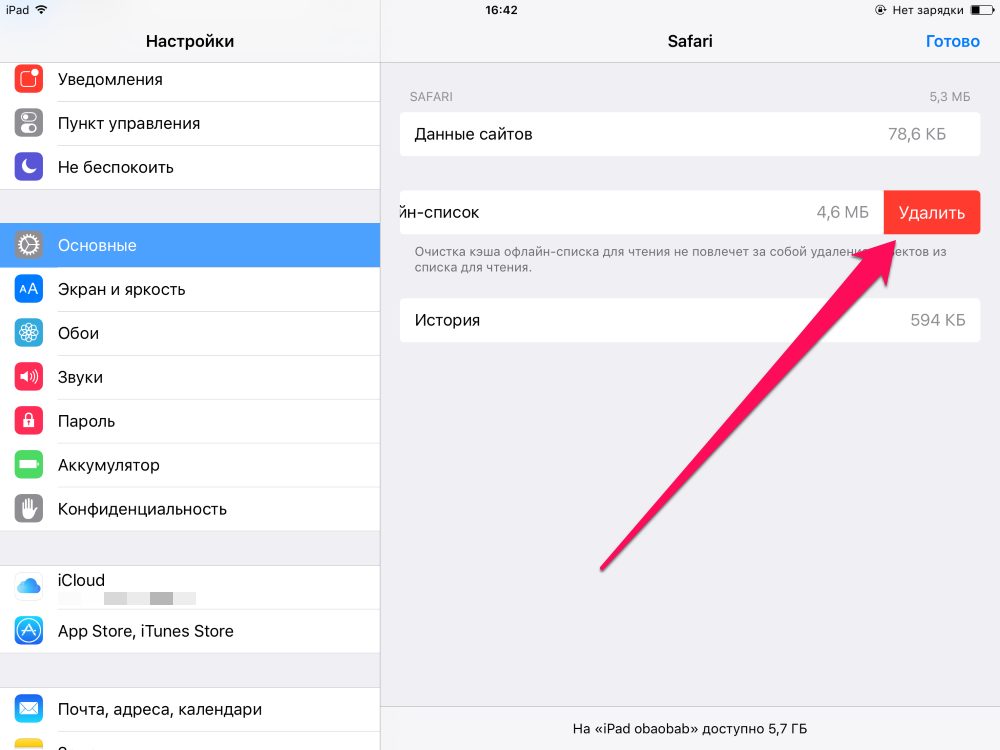 Выполните следующие действия, чтобы очистить данные приложений iPhone или iPad вручную:
Выполните следующие действия, чтобы очистить данные приложений iPhone или iPad вручную:
- Нажмите «Настройки» > «Основные» > «Хранилище и использование iCloud».
- В верхней части (Хранилище) нажмите Управление хранилищем.
- Нажмите на приложение, которое занимает много места.
- Взгляните на запись «Документы и данные». Если это занимает более 500 МБ, стоит удалить приложение, чтобы освободить место на устройстве.
- Коснитесь «Удалить приложение», затем перейдите в App Store, чтобы переустановить его. Это будет чистая установка без всех данных и документов.
Как очистить кеш на iPhone и iPad с помощью программы очистки кеша приложений Разработчик приложения специально добавляет эту функцию в приложение. Когда вы удаляете приложение со своего iPhone или iPad, все, что у вас есть в этом приложении, включая кеш, файлы cookie, настройки и другие данные, будет удалено. И если вы хотите снова использовать приложение, вам придется переустановить его.

Как очистить кеш на iPhone для пользователей Mac
Лучший и самый безопасный способ очистить кеш приложений на iPhone 6 или других устройствах iOS и удалить другие данные, такие как файлы cookie, кэши и ненужные файлы, – это использовать сторонний очиститель кеша приложений iOS под названием PhoneClean для Mac. Это лучшее приложение для очистки iPhone, которое быстро и безопасно анализирует и очищает ваше устройство iOS от кеша, файлов cookie, истории просмотров, ненужных файлов и других избыточных файлов, чтобы сделать ваше устройство iOS быстрее. Первое, что вам нужно сделать, это загрузить iPhone Cleaner ниже и установить его на свой Mac.
Скачать бесплатно
- Подключите устройство iOS к Mac с помощью USB-кабеля. Запустите iPhone Cleaner на Mac. Вы увидите интерфейс «Диспетчер устройств», как показано ниже. Его встроенный диспетчер дисков поможет вам понять, сколько места занимает диск. И он также показывает данные пользовательских приложений или системных приложений.
 Эта функция позволяет вам управлять объемом памяти вашего iPhone.
Эта функция позволяет вам управлять объемом памяти вашего iPhone. - Перейдите в «Очиститель приложений». Нажмите «Сканировать», чтобы найти кеш приложения, файлы cookie, ненужные файлы и другие данные документов. Это приложение будет перечислять результаты для вас, чтобы удалить или удалить после сканирования. Затем просто удалите кеш, куки, ненужные файлы, создаваемые приложениями, раз и навсегда.
- Поиск больших файлов — самое большое преимущество этого очистителя iPhone. Большие файлы всегда занимают больше всего места для хранения. Иногда очистка кеша приложений на iPhone 6 или других устройствах не очень помогает освободить много места на iPhone. Но поиск этих больших файлов действительно помогает. Просто нажмите «Сканировать», и это приложение просканирует все файлы, чтобы найти ненужные большие файлы и удалить их.
советы: очень безопасно очищать кеш приложений iPhone или iPad, файлы cookie, ненужные файлы и другие бесполезные файлы с помощью iPhone Cleaner без взлома устройства или удаления приложений.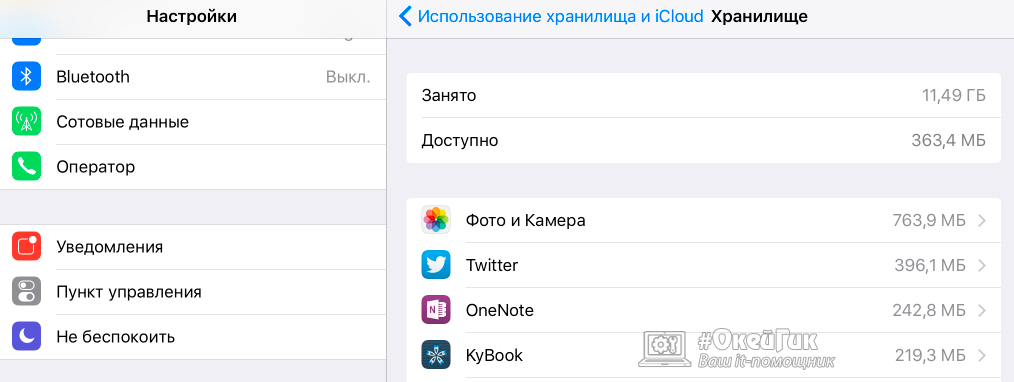 Если вы беспокоитесь о потере данных при очистке iPhone или iPad, вы также можете использовать функцию резервного копирования iPhone Cleaner, чтобы сначала сделать резервную копию вашего iPhone или iPad.
Если вы беспокоитесь о потере данных при очистке iPhone или iPad, вы также можете использовать функцию резервного копирования iPhone Cleaner, чтобы сначала сделать резервную копию вашего iPhone или iPad.
Как очистить кэш на iPhone для пользователей Windows
iFreeUp — это инструмент для очистки iPhone, который позволяет легко и просто оптимизировать iPhone. Он помогает удалять бесполезные файлы кэша и журналов, а также управлять файлами устройств iOS непосредственно на ПК с Windows, чтобы повысить производительность вашего устройства iOS, например iPhone и iPad. Его встроенный файловый менеджер поможет вам импортировать, экспортировать и удалять фотографии, видео, музыку, книги, приложения и подкасты на вашем iPhone или iPad. Вы можете попробовать это ниже и следовать инструкциям по очистке кеша с iPhone на компьютере с Windows.
Загрузите iFreeUp для Windows
1. Установите iFreeUp в Windows и подключите iPhone или iPad к ПК.
2. Когда приложение обнаружит ваш iPhone или iPad, нажмите «Сканировать», чтобы просканировать устройства iOS.
3. После сканирования приложение покажет, сколько места занимают ненужные файлы. Выберите ненужные файлы, которые вы хотите удалить, и нажмите кнопку «Очистить», чтобы удалить их.
Как очистить кэш на iPhone и iPad с помощью джейлбрейк-твика iOS
Как упоминалось выше, очистка кеша определенного приложения вручную невозможна, если вы полностью не удалите его со своего устройства iOS. Итак, рекомендуемый здесь очиститель кеша приложений — это твик для джейлбрейка iOS. CacheClearer — отличный джейлбрейк-твик, который поможет вам очистить кеш различных приложений или конкретного приложения. Но вы должны сделать джейлбрейк своего устройства iOS перед установкой CacheClearer, и этот твик может содержать некоторые ошибки.
CacheClearer предоставляет два простых варианта удаления кеша iPhone или iPad различных установленных приложений. После установки этого твика просто перейдите в «Настройки» > «Основные» > «Использование» > «Управление хранилищем».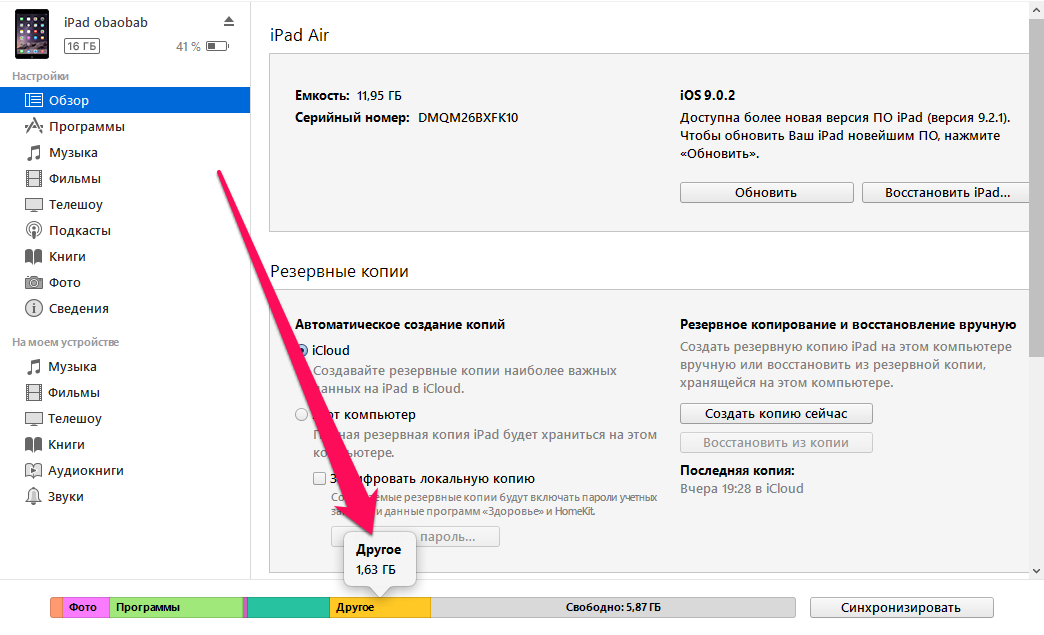 Просто нажмите на любое приложение, чтобы проверить память, занимаемую этим конкретным приложением. Вы получите два варианта после получения значка CacheClearer. Вы можете очистить кеш определенного приложения или сбросить настройки приложения по своему усмотрению.
Просто нажмите на любое приложение, чтобы проверить память, занимаемую этим конкретным приложением. Вы получите два варианта после получения значка CacheClearer. Вы можете очистить кеш определенного приложения или сбросить настройки приложения по своему усмотрению.
В заключение, очистка кеша приложений на iPhone 6 и других устройствах iOS очень проста и повышает производительность вашего iPhone. Вы можете использовать один из вышеперечисленных способов, чтобы очистить ваш iPhone или iPad от других данных, чтобы получить больше памяти. На мой взгляд, использование PhoneClean — это самый безопасный и быстрый способ очистить кеш приложений, файлы cookie и другие данные на iPhone или iPad. Это сэкономит вам гораздо больше времени и энергии по сравнению с двумя другими способами.
Роза Рейес
Роза работает в индустрии программного обеспечения для Mac более восьми лет. Она считает, что цель программного обеспечения — сделать жизнь лучше и работать продуктивнее.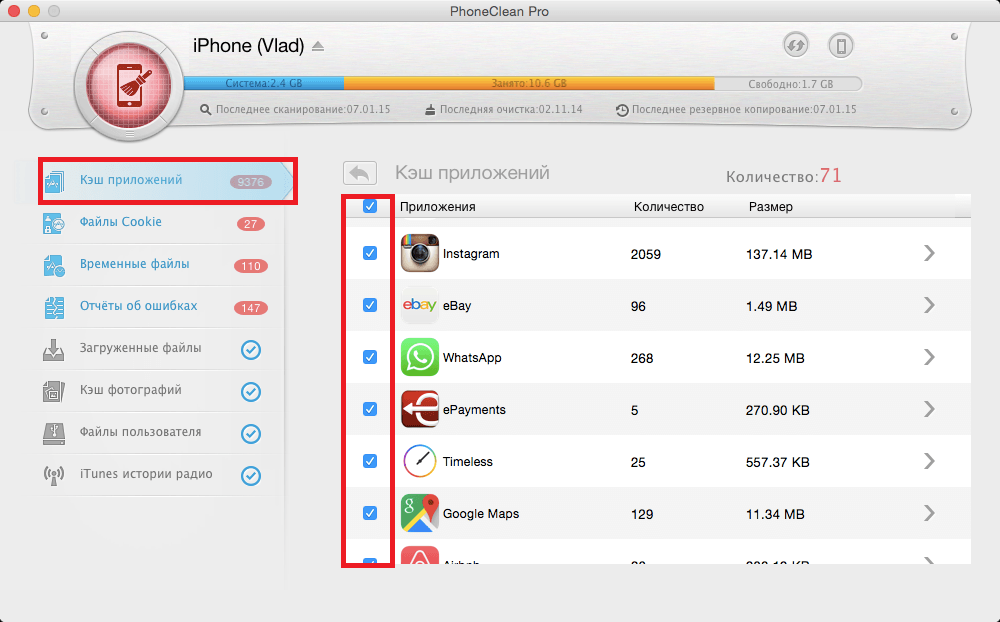


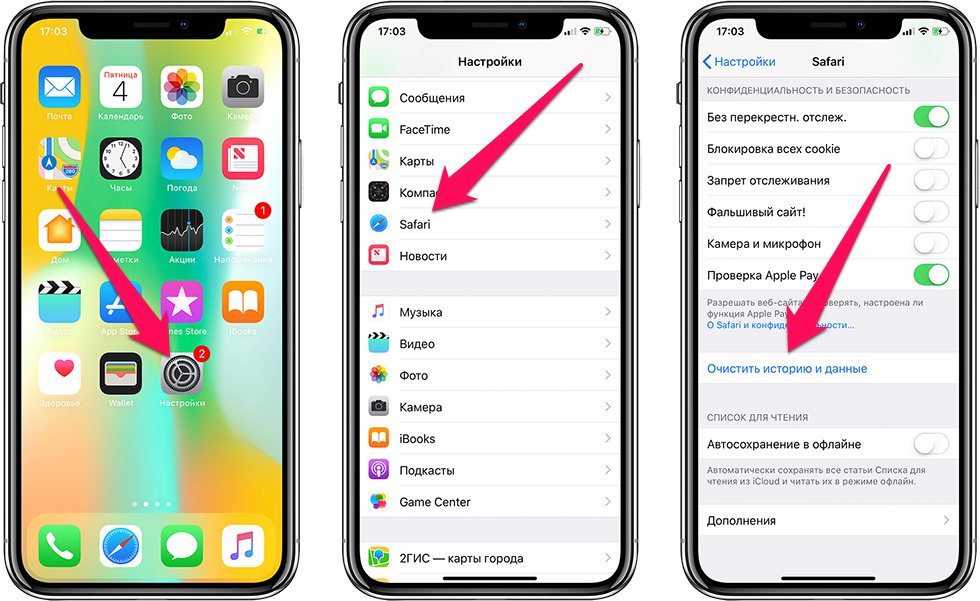
 Этот фактор следует учитывать, и перед выполнением процедуры следует сохранить нужные данные.
Этот фактор следует учитывать, и перед выполнением процедуры следует сохранить нужные данные.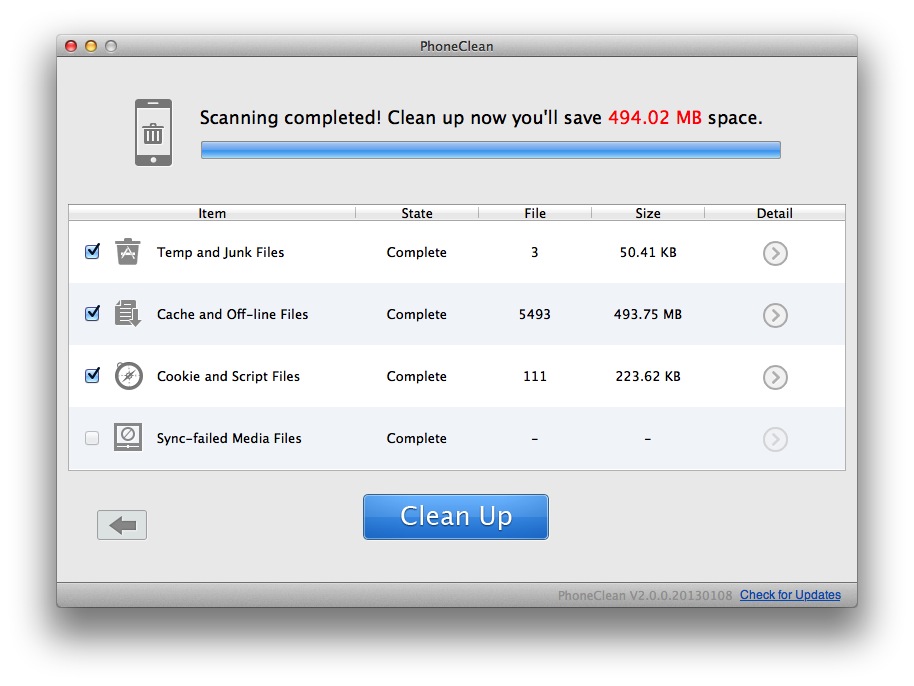
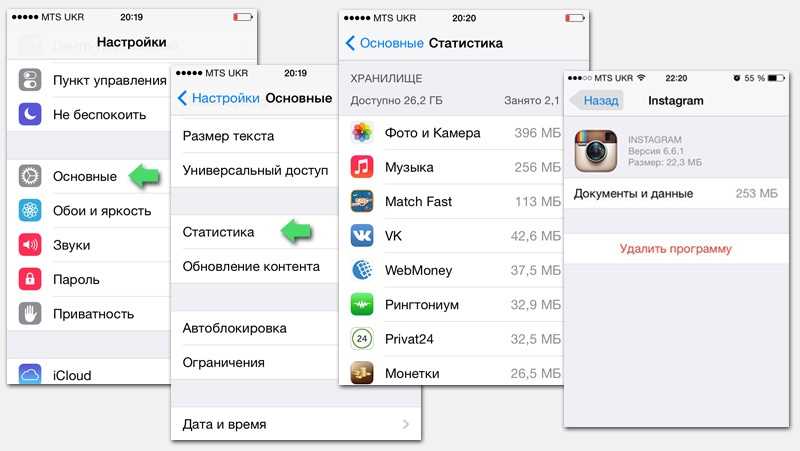
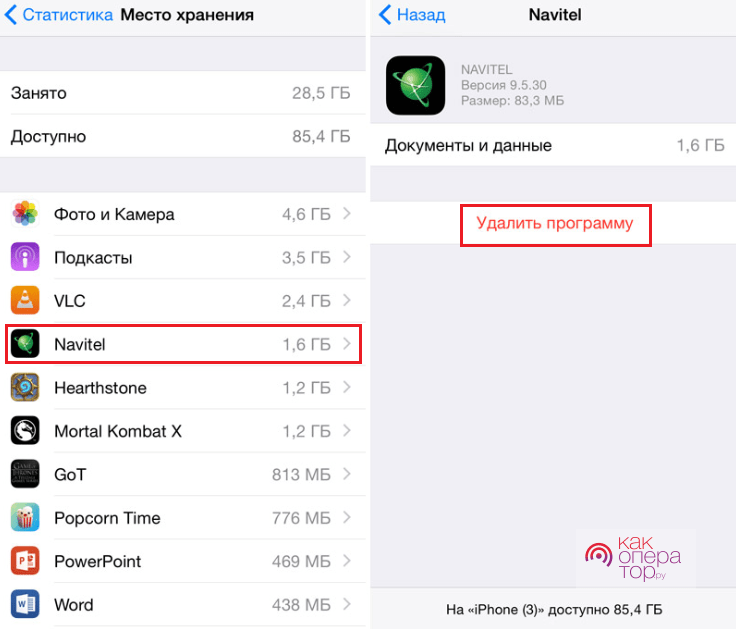 Эта функция позволяет вам управлять объемом памяти вашего iPhone.
Эта функция позволяет вам управлять объемом памяти вашего iPhone.